怎么才能把网站做成多国语言呢?奶爸建站笔记之前给大家介绍过Polylang的使用方法,今天再给大家介绍一下如何使用Weglot制作多国语言的网站。
如果你的业务面向世界各地,那么建立不同语言的网站时必须的。通常情况下,如果要翻译成2个语言以上的网站,对于大多数人来说都是一项艰巨的任务,所以我们可以借助一些翻译插件来帮忙,本文介绍的Weglot就可以帮你把WordPress网站翻译成其他国家的语言,从而帮你吸引对应语言的潜在客户。
Weglot:简介
Weglot是一个多合一的多语言平台,可以自动将您的网站或博客翻译成100多种语言。自动翻译功能使用了Microsoft、DeepL、Google和Yandex翻译服务(取决于要翻译的语言)。Weglot支持自助编辑翻译结果,避免自动翻译不准确的情况发生。
Weglot的其他功能包括…
- 易于使用–您可以使用Weglot的WordPress插件无缝地将此多语言服务与您的网站集成。Weglot功能可以通过您的WordPress管理界面以及直观的Weglot仪表板进行访问。自动翻译您的网站并配置设置非常快捷,简便,使您可以在数分钟内启动并运行多语言网站。
- SEO – Weglot为新语言创建子域,因此Google可以为每个页面建立索引。它还会转换所有元数据,并将Hreflang标签添加到所有页面。
- 支持 – Weglot知识库提供了广泛的支持文档,包括深入的“入门”指南和操作指南以及电子邮件支持。
Weglot同时提供免费和高级服务,但是在本文中奶爸将用免费版的Weglot跟大家演示。免费版只提供20000个单词的翻译量,所以如果你觉得效果可以达到你的要求,那么就需要升级到高级版才能完整翻译你网站了。
步骤1:安装Weglot插件
首先我们来安装Weglot插件,直接在WordPress仪表盘搜索Weglot就可以安装,你也可以点击这里下载后上传安装。
安装完毕后激活,你就可以从WordPress管理菜单里面找到对应的项目。
如果你对安装WordPress插件有疑问,可以参见:WordPress插件安装教程_热门必备插件大全
步骤2:注册Weglot帐户
在您的WordPress网站上安装Weglot后,下一步就是注册一个Weglot帐户。为此,请打开Weglot网站,然后点击开始免费试用。
在新打开的页面注册一个账号。
注册申请提交后会给你发送邮件验证,验证完毕会给你显示一个API key。
第3步:连接您的Weglot帐户并选择网站的目标语言
复制上面的API key值,然后从WP仪表板菜单中选择Weglot,然后在Main Configuration下,粘贴API Key。
在API密钥下,您需要选择网站的原始语言(即现在使用的语言),然后选择目标语言(您要将网站翻译成的语言)。为网站选择正确的语言后,请点击页面底部的“ 保存更改 ”。
提醒的是如果你使用的是免费版的Weglot,则只能选择将网站翻译成另一种语言。
步骤4:查看您的多语言网站
接下来,将出现一个弹出窗口,告诉你你的网站现在是多语言的。单击按钮转到我的首页以查看您的站点。
访问网站前台查看,在屏幕的右下角,您将找到一个语言切换器。单击切换器以选择您的新语言。
点击后就会自动切换成已经翻译过的语言的网站,包括菜单、文章内容、侧边栏等内容,全部都被翻译了。
步骤5:自定义语言切换器
切换回WordPress仪表板,然后向下滚动Weglot> Main Configuration页面,找到Language Button Design部分。
在这里,您可以选择语言切换器的外观。这些包括…
- 显示国家标志。
- 更改标志的形状。
- 使用语言的全名。
您还可以通过添加CSS为按钮赋予特定样式来选择覆盖设置。
继续向下滚动页面,以获取有关如何更改语言切换器位置的更多信息。选项包括…
- 菜单–将切换器添加到站点的菜单栏中。
- 侧边栏 –在侧边栏或任何其他小部件区域中显示语言切换器。
- 简码 –使用Weglot的预先生成的简码
[weglot_switcher]将切换器添加到您网站的内容中。
- 源代码 –添加
<div id='weglot_here'></div>到HTML页面的源代码以在站点上的任何位置显示语言按钮。
如果您对语言切换器进行了任何更改,请确保单击页面底部的“ 保存更改”按钮。
步骤6:配置其他设置
Weglot还有高级设置功能。在“ 翻译排除”下,您可以选择从翻译中排除某些页面或页面的某些部分。(默认情况下,Weglot会翻译网站每个页面上的所有内容)。要排除内容,只需键入页面的URL或您不想翻译的部分的CSS选择器。
其他有用的设置包括…
- 自动重定向 –选择此选项可让用户根据其浏览器语言重定向到您网站的适当翻译。
- 翻译AMP –选择自动翻译加速的移动页面。
- 搜索功能 –尽管仅处于Beta版,但此功能将允许您的用户以翻译后的语言搜索您的网站。
步骤7:手动编辑翻译
自动翻译虽然很方便,但是翻译结果不是百分之百准确的,Weglot还提供了一个手动调整自动翻译的选项,这项工作可以在Weglot界面中完成。
打开Weglot仪表板,然后从左侧菜单中选择Visual Editor>START EDITING。
你可以在出现的编辑界面手动编辑自动翻译不准确的内容。
您在编辑器中所做的任何更改都将自动推送到您的实时站点。
总结
Weglot简单、快捷、对用户友好,不过免费版带有字数限制,如果你觉得满意,可以考虑购买高级版解除限制。
扩展阅读:

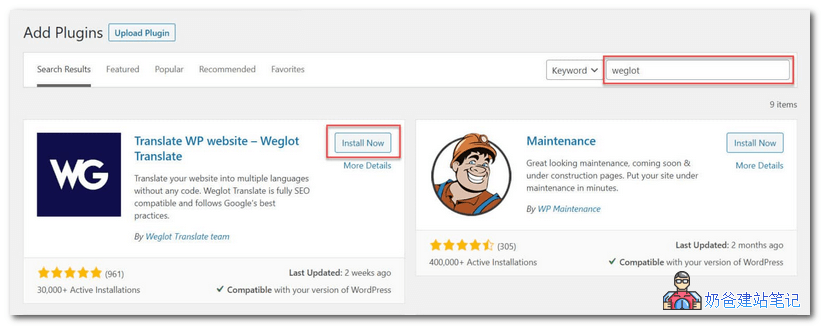
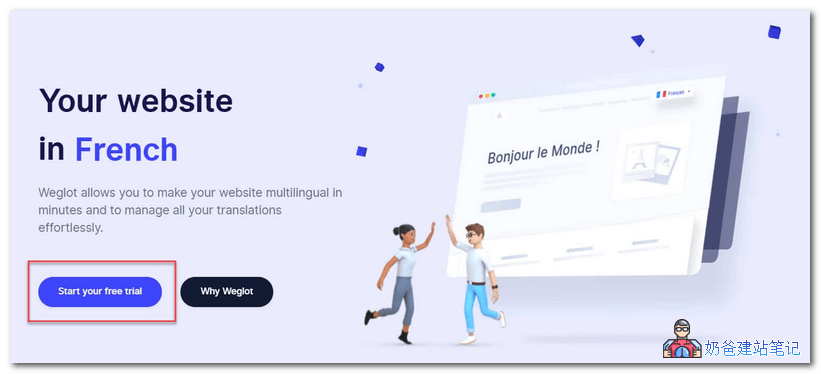
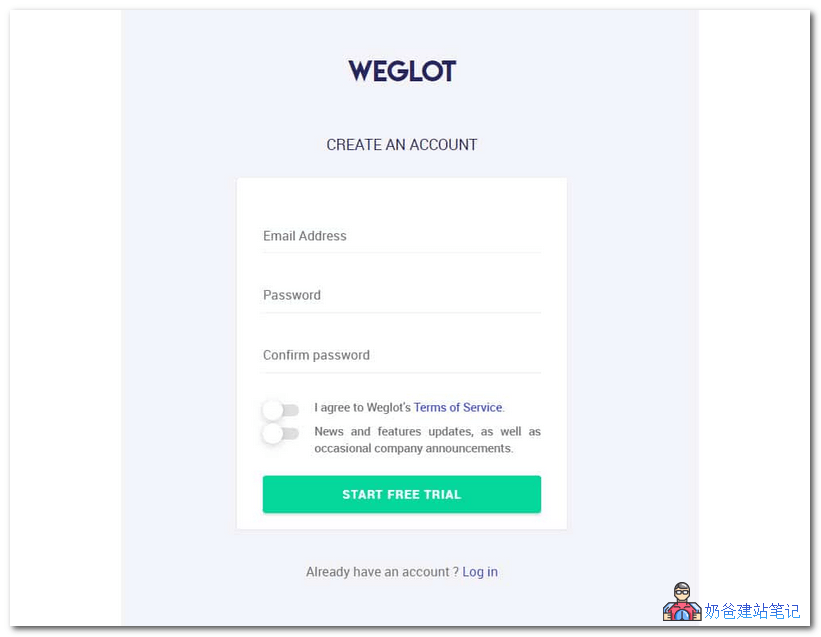
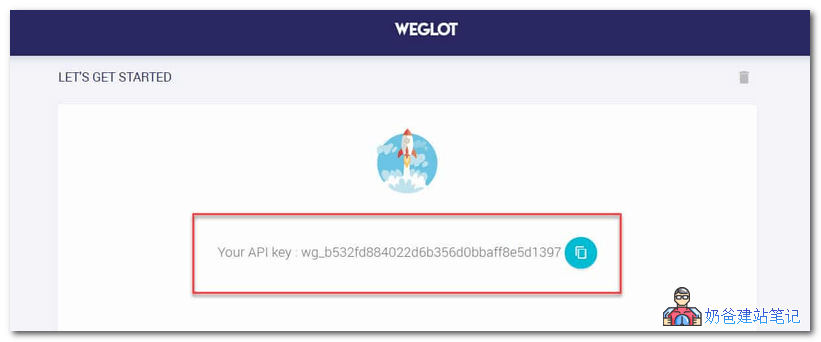
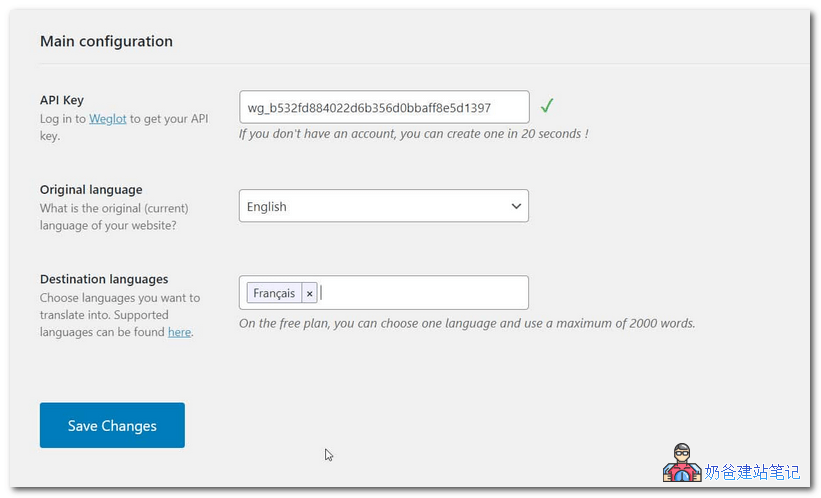
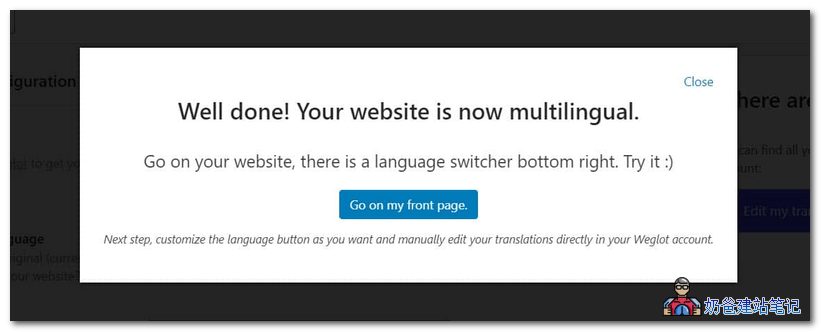
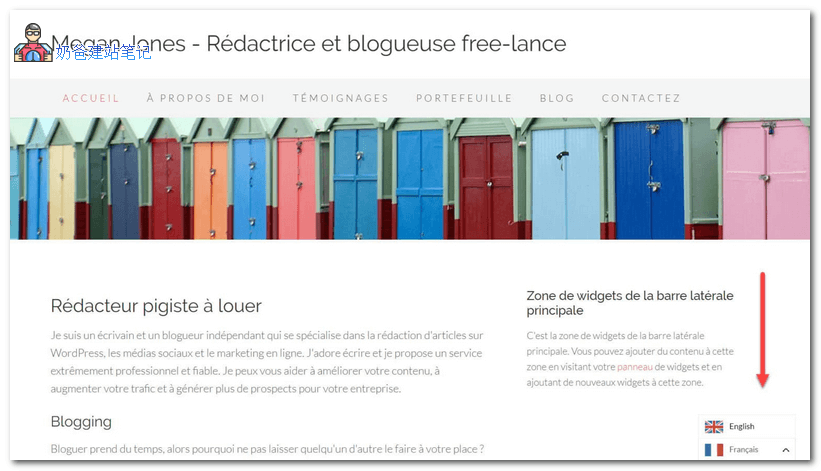

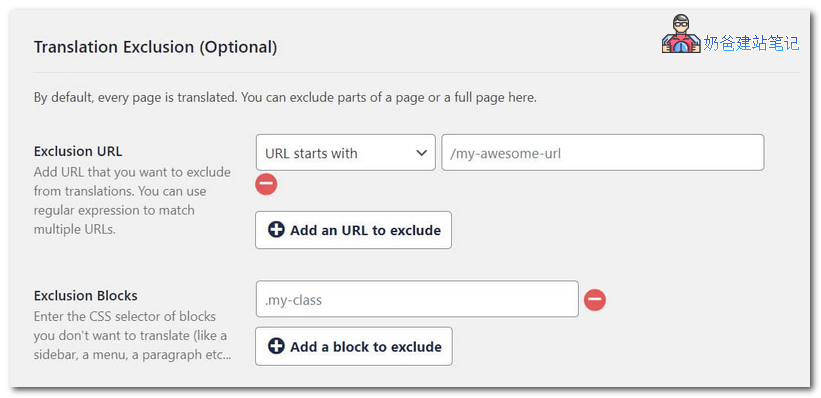
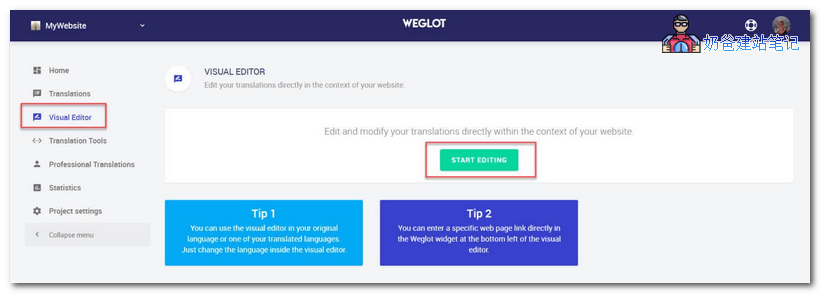
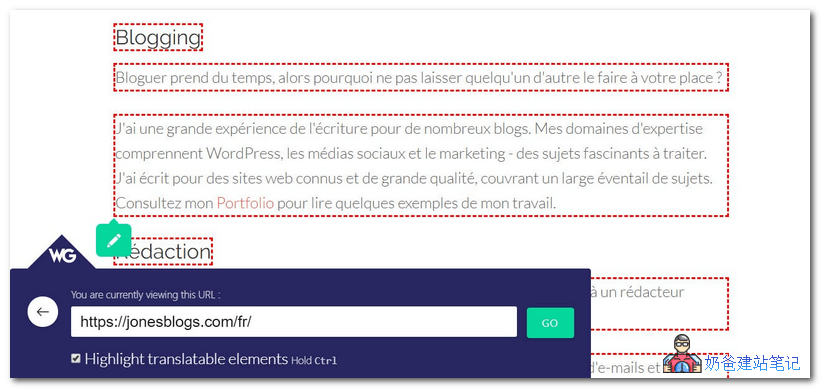


评论已关闭
本文的评论功能已关闭,如有问题欢迎通过其他方式联系我们。